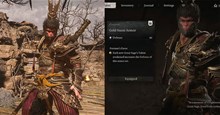Hướng dẫn số hóa bản vẽ tay bằng Inkscape
Nhiều người thường phác thảo hoặc vẽ những thứ ngẫu nhiên và tìm cách đưa bản vẽ đó thành phiên bản kỹ thuật số. Nếu cùng đang tìm cách giải quyết vấn đề này, hãy cùng đọc tiếp bài viết này để biết cách số hóa bản phác thảo bằng Inkscape, biến chúng thành hình ảnh vector và tô màu.
Cách kỹ thuật số hóa các bản vẽ tay bằng Inkscape
Bước 1: Scan bản vẽ
Trước hết, người dùng cần scan bản phác thảo của mình. Hãy cố gắng làm cho các đường nét tối nhất có thể để đảm bảo Inkscape "đọc" các đường nét một cách chính xác.
Mọi người có thể tô lại các đường nét bằng bút đen hoặc chỉnh sửa bản quét bằng bất kỳ chương trình chỉnh sửa nào để tăng độ tương phản, độ sáng,...
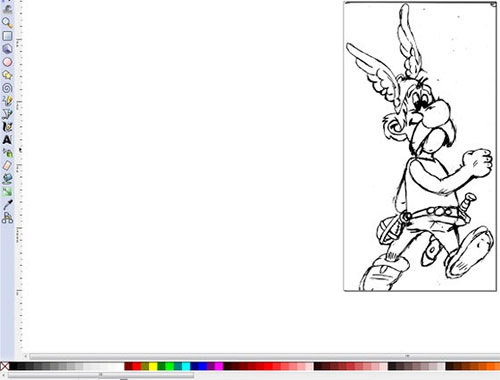
Bước 2: Mở tệp phác thảo và tạo bản vẽ vectơ
Người dùng cần mở tệp đã scan bản vẽ bằng Inkscape. Sau đó, điều hướng tới Path > Trace Bitmap.
- Nếu bản phác thảo chỉ có hai màu (đen và trắng), hãy chọn hai màu, chọn Remove background, đặt tùy chọn thành Grays và nhấn OK để xác nhận.
Inkscape sẽ tạo bản vẽ vectơ gồm 2 màu. Người dùng vẫn có thể thay đổi màu bằng cách chọn đối tượng, sau đó chọn một màu trong thanh công cụ dưới cùng.
- Nếu bản phác thảo chứa nhiều màu hơn đen và trắng, hãy chọn số lượng màu mình muốn bản phác thảo có. Đảm bảo chọn Colors thay vì Grays. Nhấn OK để xác nhận.
Mọi người có thể thay đổi màu sắc một lần nữa bằng cách chọn một lớp và chọn màu mình muốn.
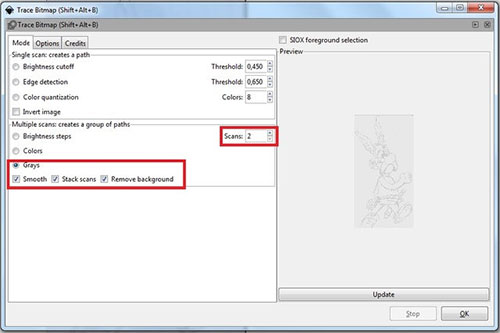
Bước 3: Làm mịn các cạnh
Trong tab Path, chọn Simplify để đơn giản hóa bản vẽ nếu cần. thao tác này sẽ làm mịn các cạnh.
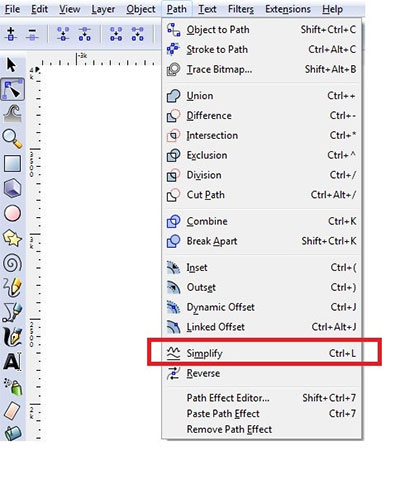
Bước 4: Xóa phần còn lại của bản scan
Chương trình có thể đã phát hiện một số điểm có màu khi chúng không phải là một phần của bản vẽ, hãy chọn những điểm này và xóa chúng.
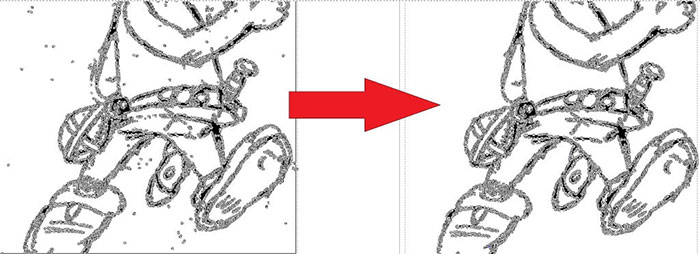
Bước 5: Định hình các cạnh
Khi nhấp đúp vào các đường hoặc hình dạng, mọi người có thể thấy các nút tạo nên các vectơ. Bằng cách chỉnh sửa chúng, người dùng có thể thay đổi các đường viền nếu cần.
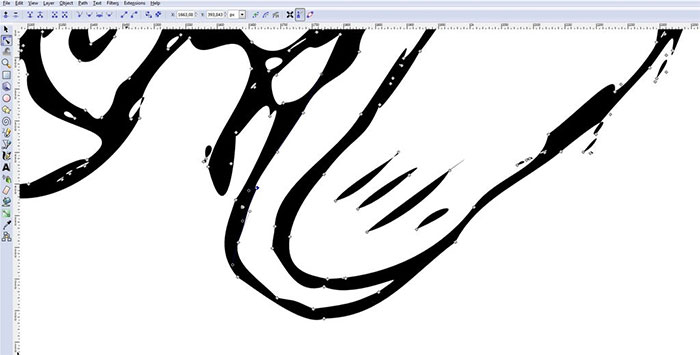
Bước 6: Tô màu
Nếu bản phác thảo chưa được tô màu, người dùng có thể sử dụng công cụ thùng để tô vào các khoảng trống.

Bây giờ, mọi người đã kỹ thuật số hóa các bản phác thảo, vẽ tay của mình dưới dạng hình ảnh vectơ. Cuối cùng, sử dụng Save As để lưu các định dạng hình ảnh khác hoặc xuất dưới dạng PNG nếu muốn thay đổi cài đặt theo cách thủ công.
Hướng dẫn
-

Tổng hợp phím tắt trong Inkscape
-

Hướng dẫn các thao tác cơ bản khi dùng Inkscape
-

TOP công cụ thiết kế đồ họa dành cho graphic designer
-

Hướng dẫn chơi game Gacha Life 2
-

Tổng hợp code Crystal of Atlan và cách nhập
-

Tổng hợp code Mộng Tây Du mới nhất và cách nhập
-

Lịch thi đấu Đại Chiến Clan Đột Kích
-

Top game lén lút đáng chơi trên máy tính
-

Những mẹo chơi Contraband Police dành cho tân thủ
-

Black Myth: Wukong - Cách lấy được bộ giáp Vua khỉ đích thực của Wukong
-

Mẹo chơi Reverse: 1999 dành cho tân thủ
-

Tổng hợp mã code game Dấu Ấn Diệt Quỷ và cách nhập